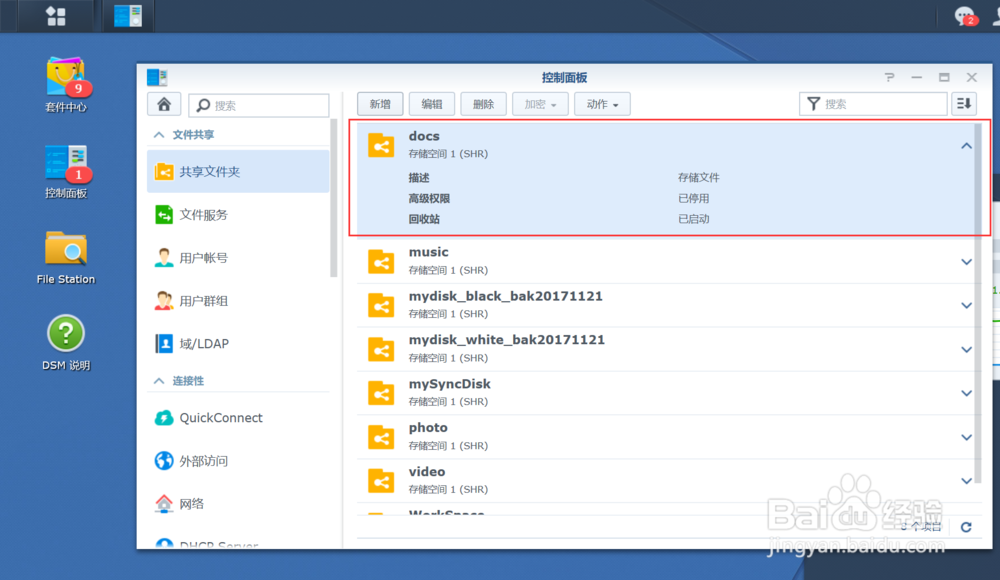1、使用账号密码登录到NAS存储服务器
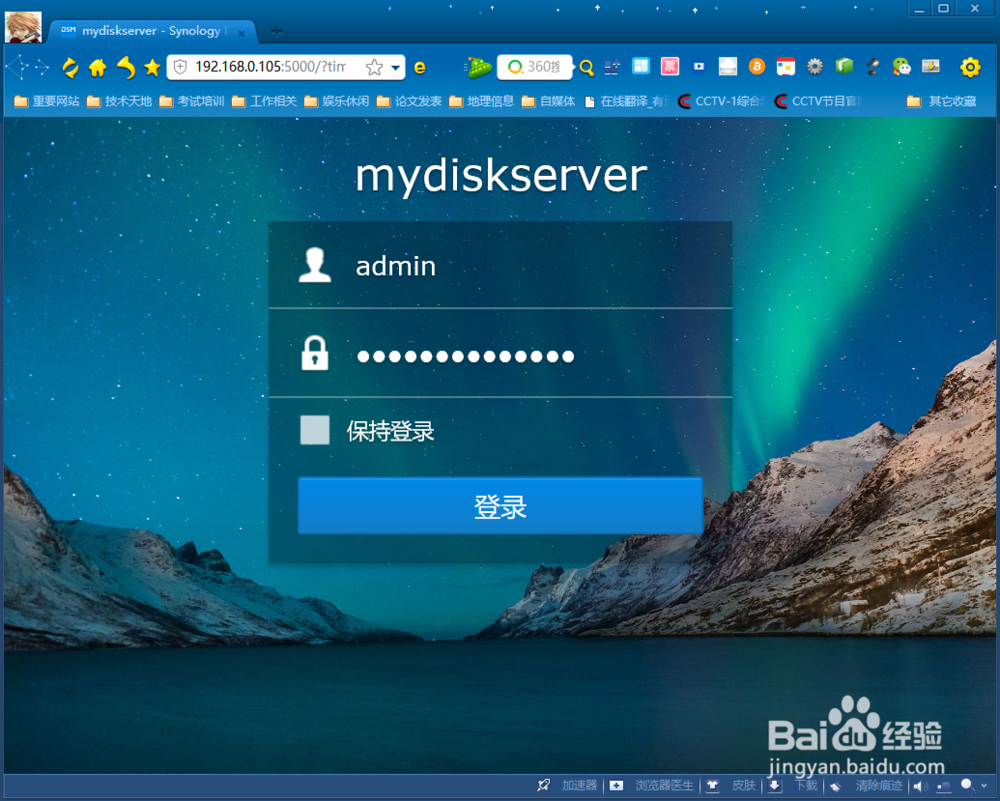
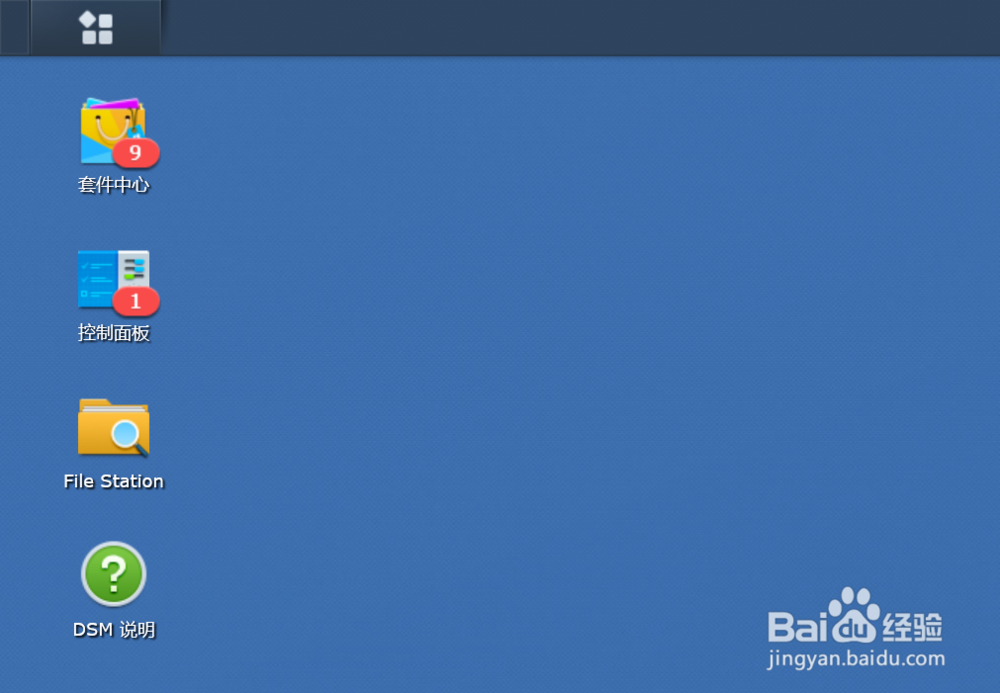
2、双击系统首页面的“控制面板”,打开控制面板

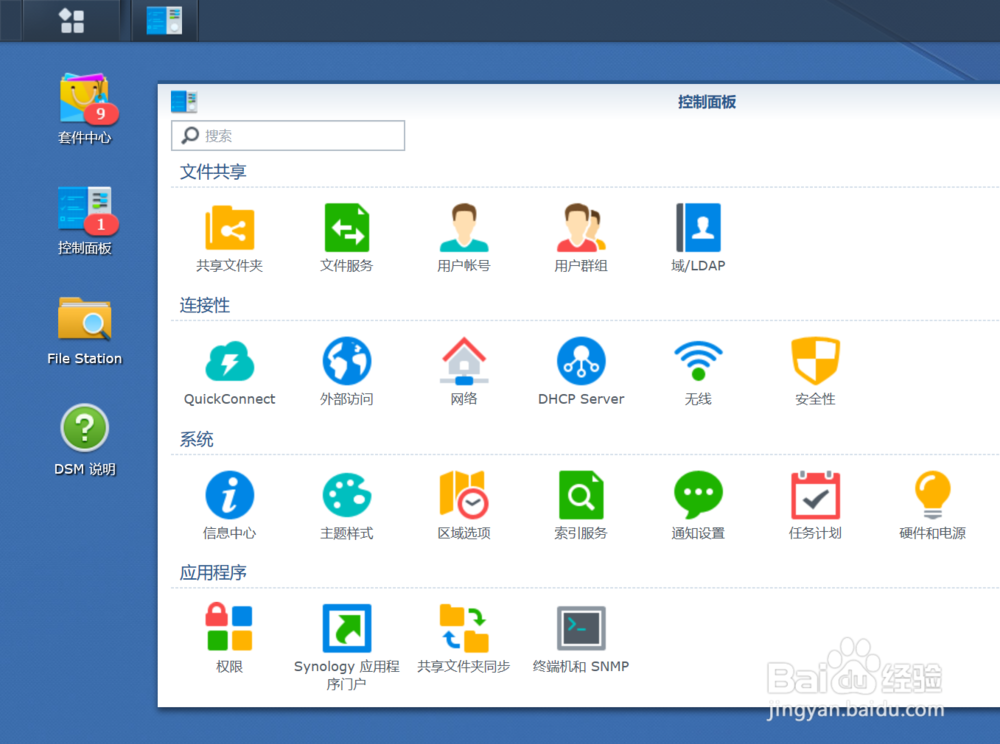
3、双击控制面板上的“共享文件夹”,打开共享文件夹列表,共享文件夹列表显示已创建的所有共享文件夹。
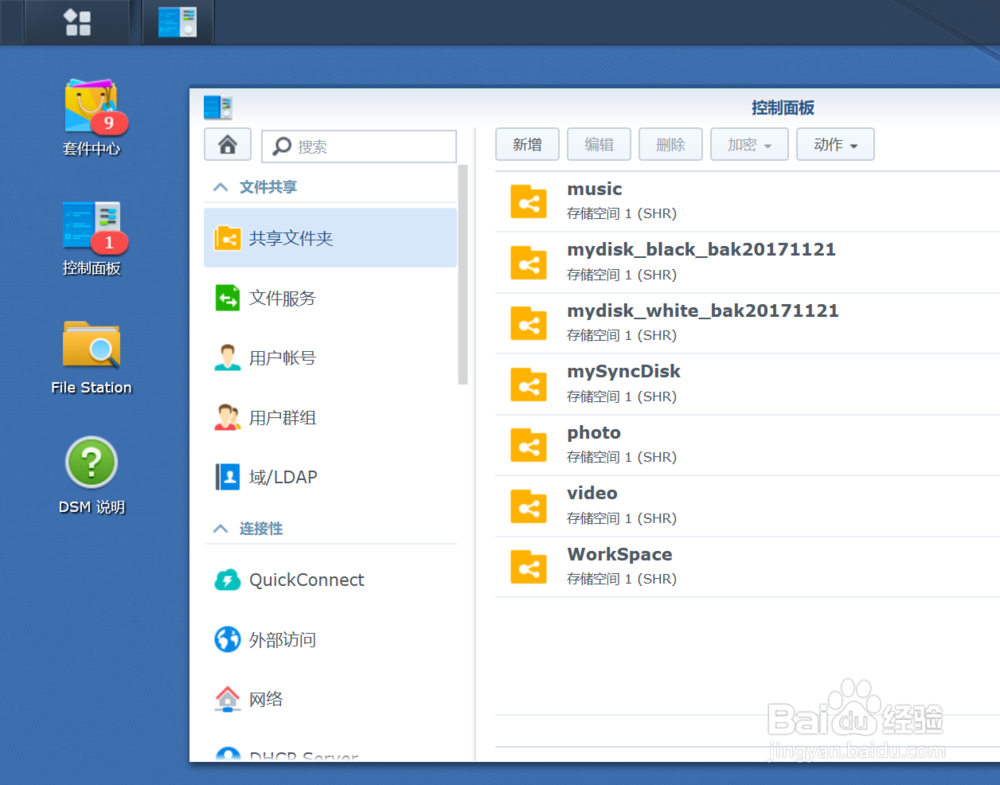
4、点击“新增”,新建一个共享文件夹
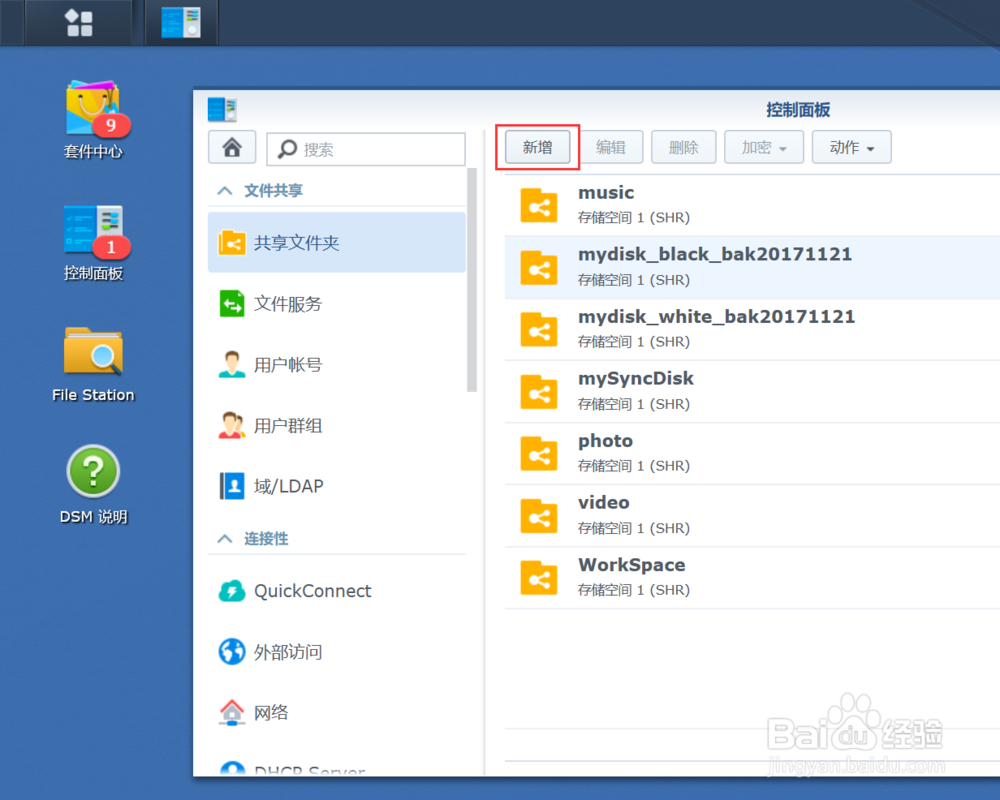
5、在新增共享文件夹界面,设置共享文件夹的名称、描述和所在位置等信息,点击确定。
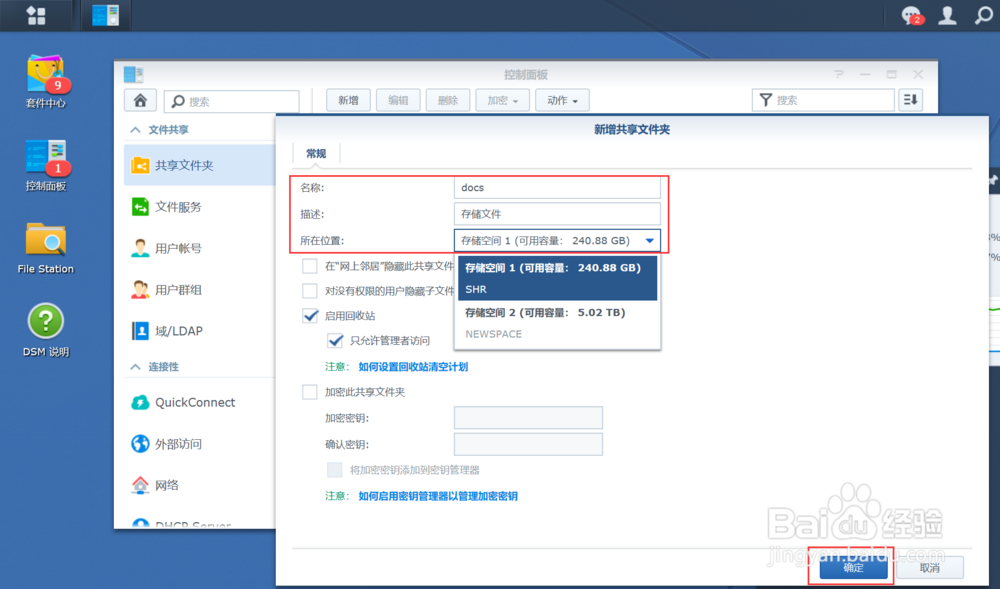
6、在弹出的“编辑共享文件夹设置”界面中,设置共享文件夹的权限等,碘酒“确定”。
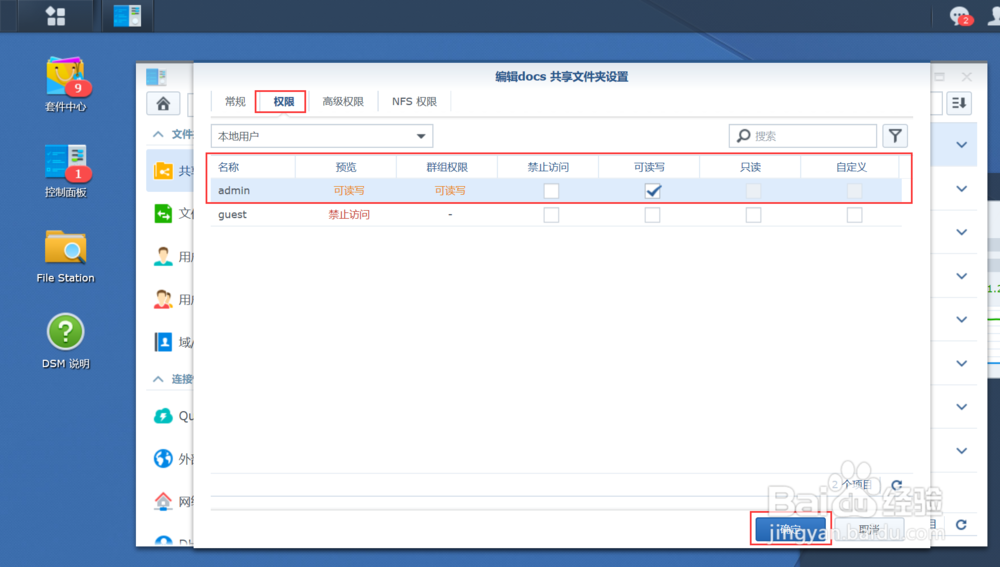
7、这样,NAS存储服务器上的共享文件夹就创建好了。
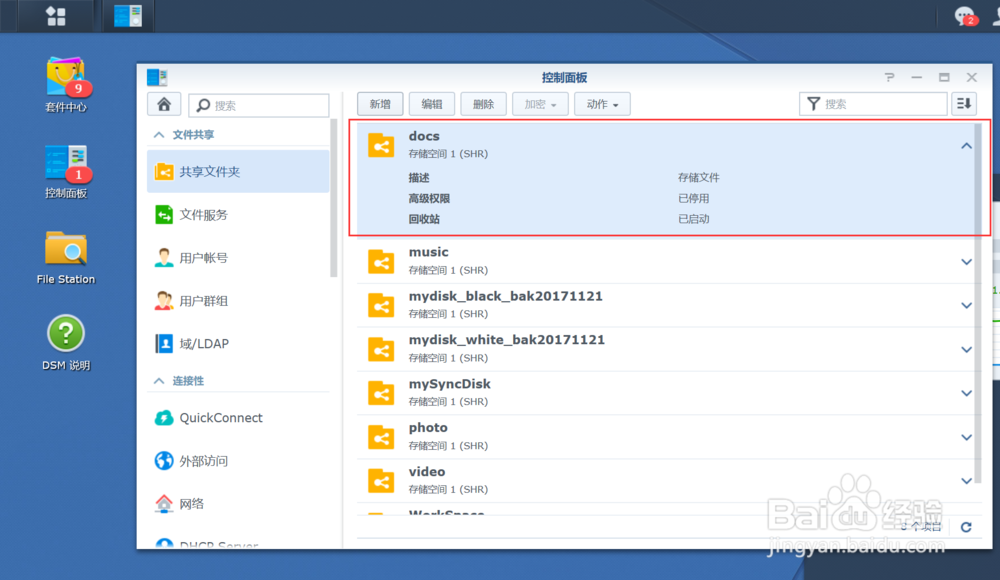
时间:2024-10-12 14:45:05
1、使用账号密码登录到NAS存储服务器
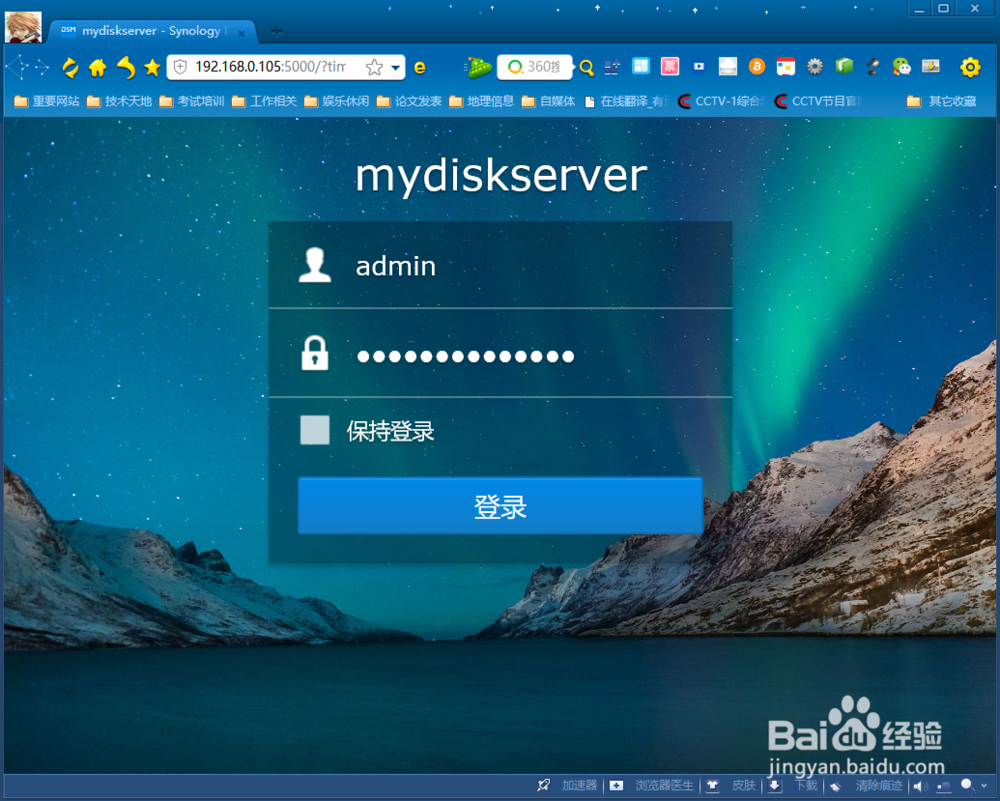
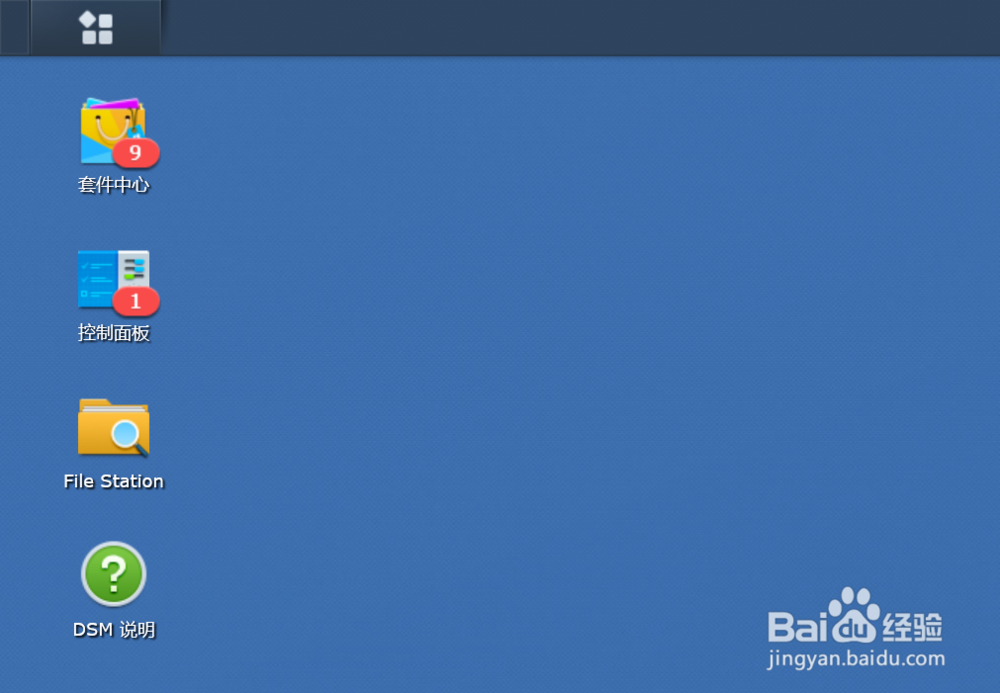
2、双击系统首页面的“控制面板”,打开控制面板

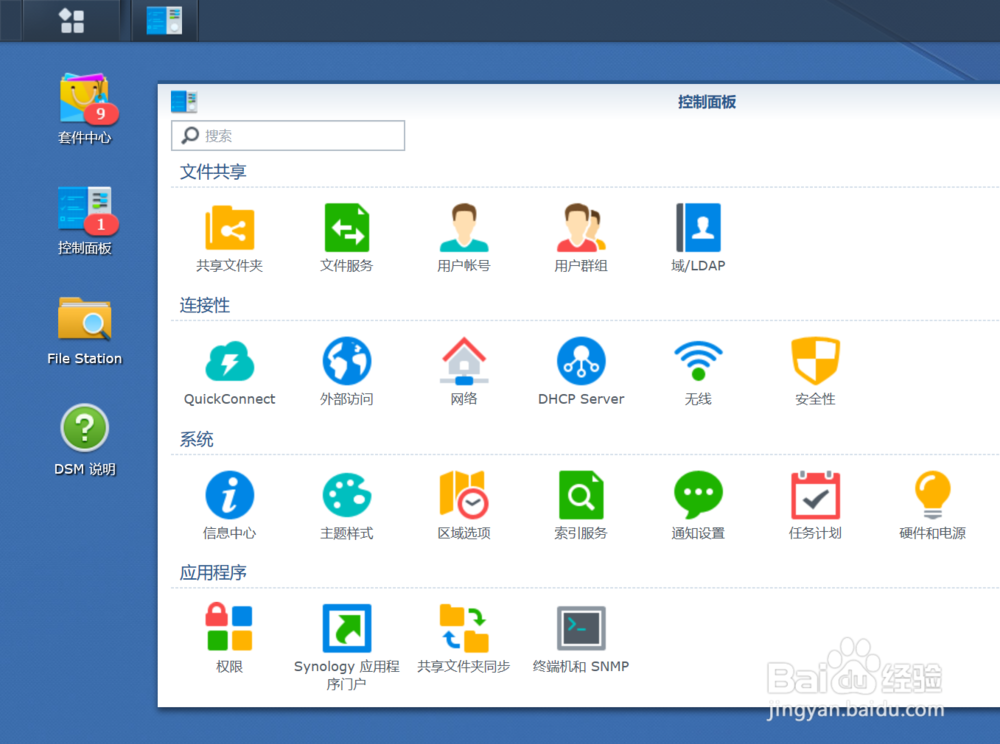
3、双击控制面板上的“共享文件夹”,打开共享文件夹列表,共享文件夹列表显示已创建的所有共享文件夹。
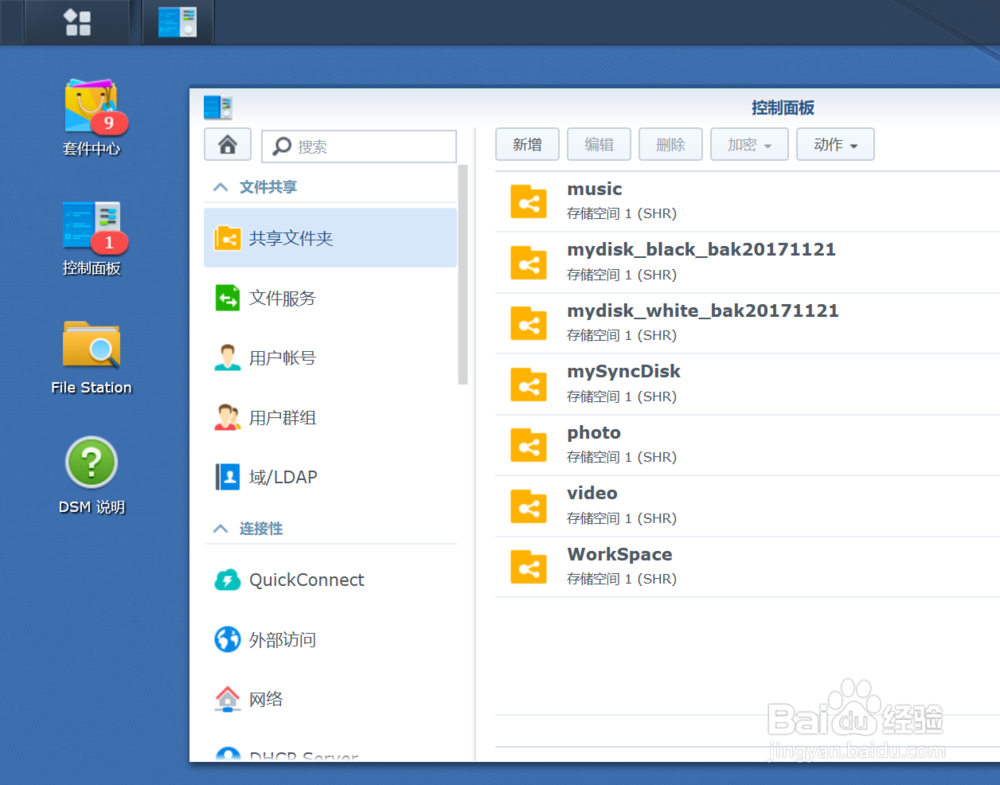
4、点击“新增”,新建一个共享文件夹
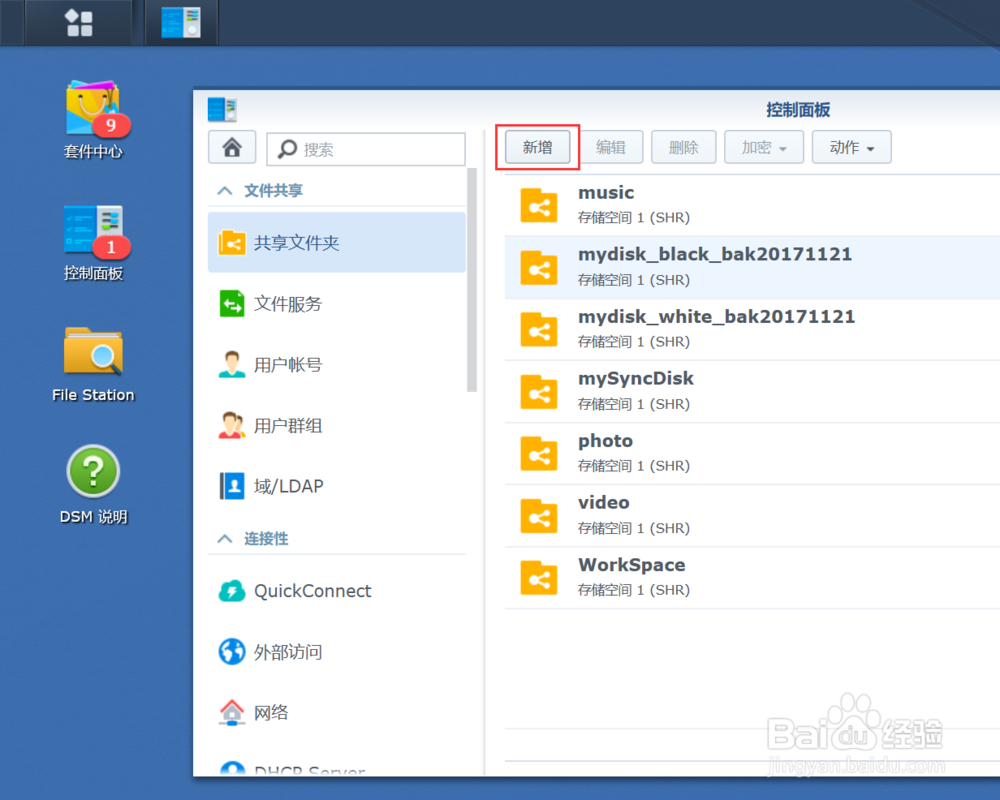
5、在新增共享文件夹界面,设置共享文件夹的名称、描述和所在位置等信息,点击确定。
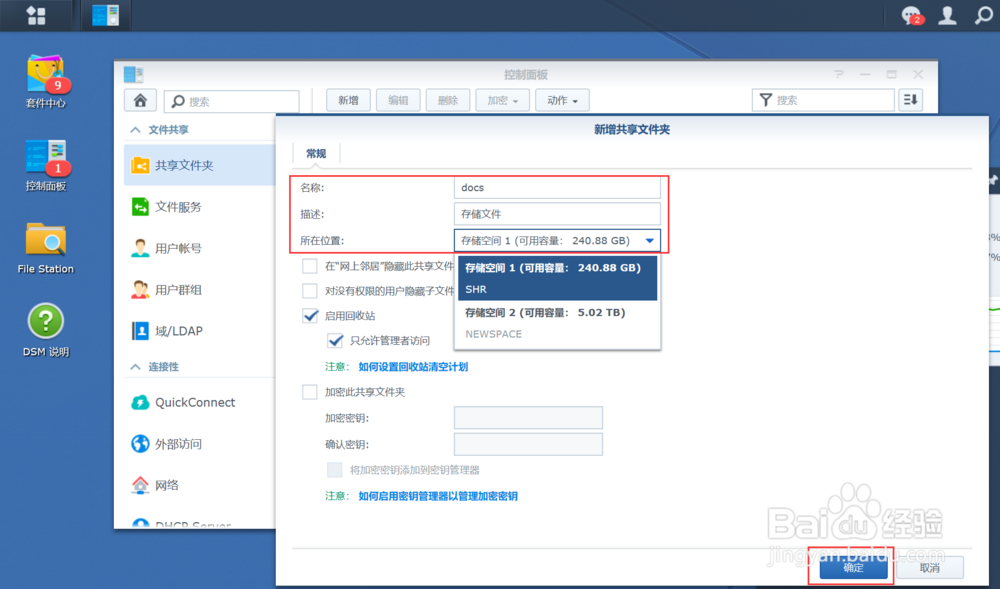
6、在弹出的“编辑共享文件夹设置”界面中,设置共享文件夹的权限等,碘酒“确定”。
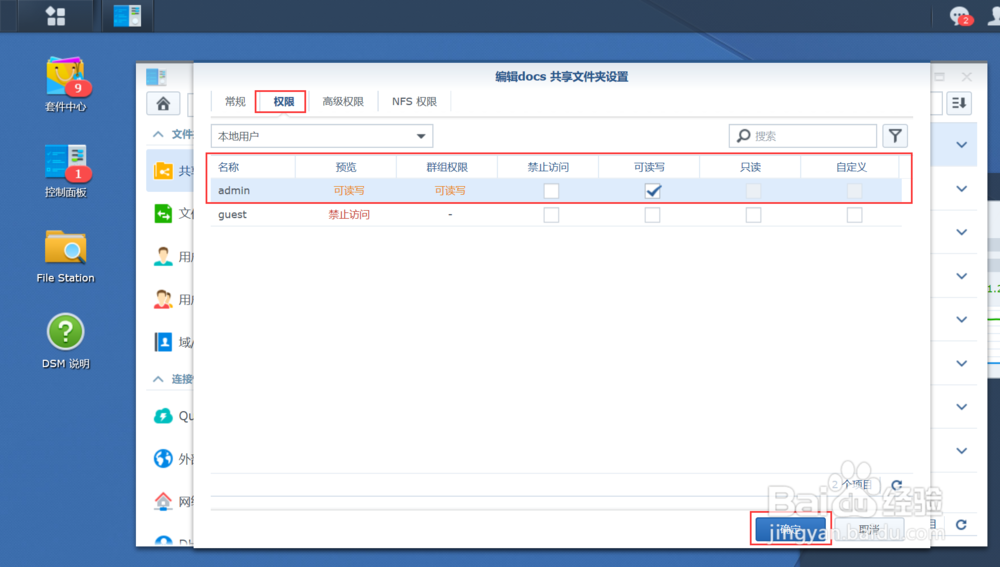
7、这样,NAS存储服务器上的共享文件夹就创建好了。